Als User-Growth-Manager weiß ich, wie wichtig es ist, Daten aus mehreren Quellen zusammenzuführen. Ob monatliche KPIs, Quartalsumsätze oder Kampagnenperformance über Regionen hinweg – Excels Fähigkeit, über Tabellenblätter hinweg zu summieren, ist ein Game-Changer. Lassen Sie mich die cleversten Methoden zeigen – dieselben Techniken, die unser Team bei Excelmatic täglich nutzt.
Warum das Summieren über Tabellenblätter wichtig ist
Moderne Unternehmen arbeiten mit konsolidierten Daten. Stellen Sie sich vor, Sie analysieren:
- Monatliche Umsatztrends
- Regionale Performance-Vergleiche
- ROI-Analysen mehrerer Kampagnen
Manuelles Kopieren und Einfügen? Das war 2010. Mit diesen Techniken sparen Sie Stunden und reduzieren Fehler.
Die Grundlage: Tabellenübergreifende Bezüge
Jeder Excel-Profi fängt hier an. Ein Bezug auf ein anderes Blatt ist so einfach wie:
=Tabelle2!B2
Aber hier der Profi-Tipp: Lassen Sie Excel die Arbeit machen. Einfach:
- Formel eingeben (
=SUMME() - Gewünschtes Tabellenblatt anklicken
- Zielzelle auswählen
- Für weitere Blätter wiederholen
Excel fügt automatisch die richtigen Blattbezüge ein – keine Syntax zum Auswendiglernen.
Die SUMME-Funktion über Blätter hinweg: Ihr neuer bester Freund
Für einheitliche Layouts (wie Monatsberichte) ist diese Formel Gold wert:
=SUMME(Januar!B2, Februar!B2, März!B2)
Noch besser? Bei aufeinanderfolgenden Blättern nutzen Sie diesen Shortcut:
=SUMME(Januar:März!B2)
Dieser "3D-Bezug" summiert B2 über alle Blätter zwischen Januar und März. Bei Excelmatic nutzen wir das für Quartalszusammenfassungen – ein enormer Zeitsparer.
Umgang mit komplexen Szenarien
Echte Daten sind nicht immer ordentlich. Unterschiedliche Zellen über Blätter summieren? Kein Problem:
=SUMME(Tabelle1!B2, Tabelle2!D4, Tabelle3!A1)
Oder nur bestimmte Blätter? Einfach:
=SUMME(Q1!B2, Q3!B2)
Profi-Tipps für große Arbeitsmappen
- Benannte Bereiche: Vergeben Sie aussagekräftige Namen wie "WestRegionUmsatz" für selbsterklärende Formeln
- Zusammenfassungsblätter: Erstellen Sie ein Dashboard, das automatisch Daten aus allen Blättern zieht
- Fehlerprüfung: Nutzen Sie
WENNFEHLERfür einen eleganten Umgang mit fehlenden Blättern
Wenn Sie mehr Power brauchen
Während diese Excel-Techniken funktionieren, gibt es einen noch clevereren Weg. Bei Excelmatic haben wir KI-gestützte Tools entwickelt, die automatisch:
- Ähnliche Daten über Blätter hinweg erkennen
- Optimale Konsolidierungsmethoden vorschlagen
- Dynamische Zusammenfassungen in Echtzeit erstellen

Stellen Sie sich vor, Sie beschreiben, was Sie brauchen ("Zeige mir die jährlichen Gesamtumsätze nach Region") – und es wird sofort umgesetzt. Das ist die Zukunft der Datenanalyse.
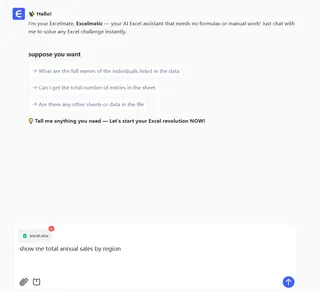

Häufige Fallstricke (und wie man sie vermeidet)
- #BEZUG!-Fehler: Überprüfen Sie Blattnamen bei Umbenennungen
- Falsche Summen: Prüfen Sie, ob keine Filter auf Quellblättern aktiv sind
- Manuelle Berechnung: Auf Automatisch stellen (Formeln > Berechnungsoptionen)
Praxisbeispiel: Marketingbudget
Angenommen, Sie tracken Marketingausgaben:
- Monatsblätter erstellen (Jan, Feb, Mär)
- Jede "Gesamtausgaben"-Zelle benennen (z.B. B10)
- Im Zusammenfassungsblatt:
=SUMME(Januar:Dezember!B10)
Boom! Jahresausgaben mit einer einfachen Formel berechnet.
Das Fazit
Das Beherrschen tabellenübergreifender Summen revolutioniert Ihre Datenarbeit. Aber warum dabei aufhören? Mit Excelmatics KI-Tools können Sie:
- Diese Konsolidierungen automatisieren
- Intelligente Vorschläge erhalten
- Beeindruckende Visualisierungen erstellen
Das Beste? Sie müssen kein Excel-Zauberer sein, um Profi-Ergebnisse zu erzielen. Unsere KI übernimmt die komplexen Aufgaben, während Sie sich auf die Erkenntnisse konzentrieren.






